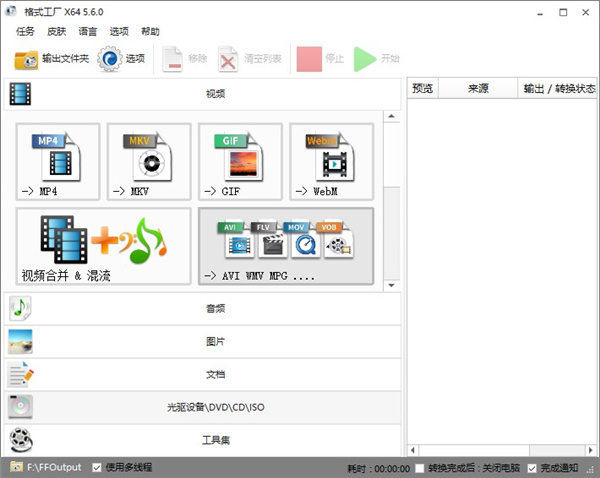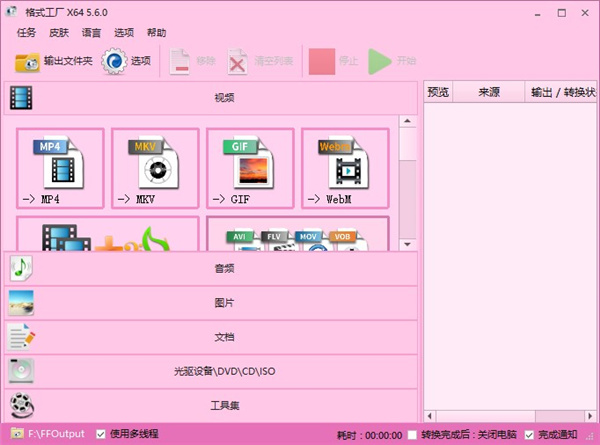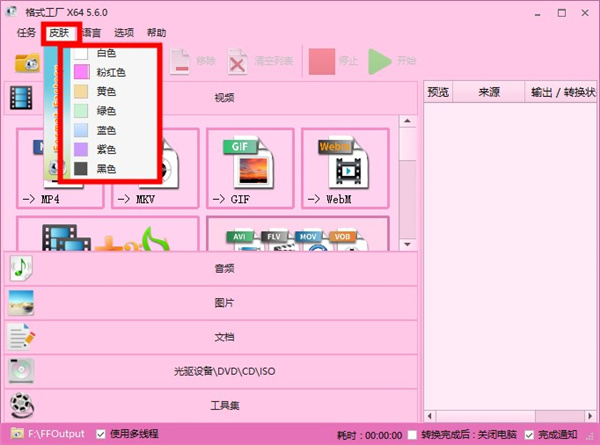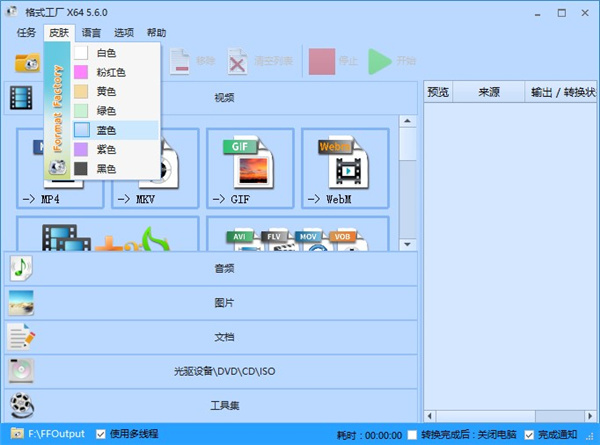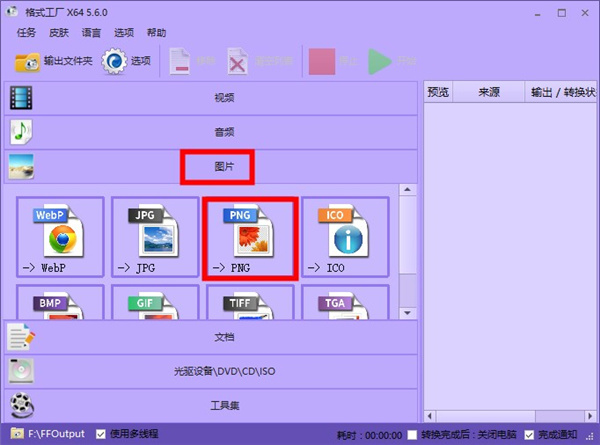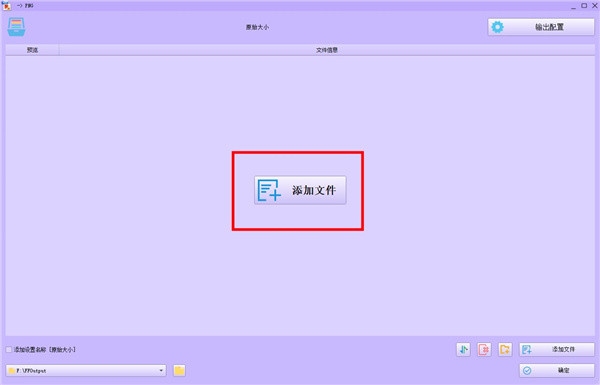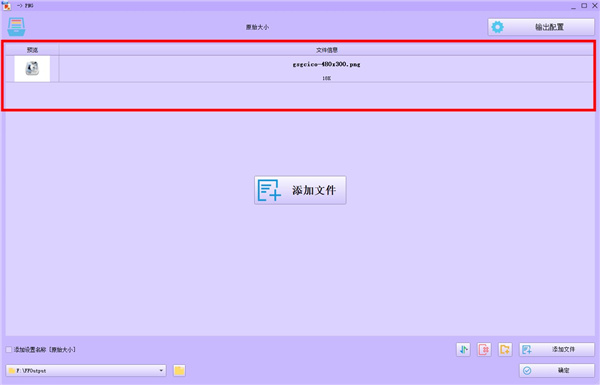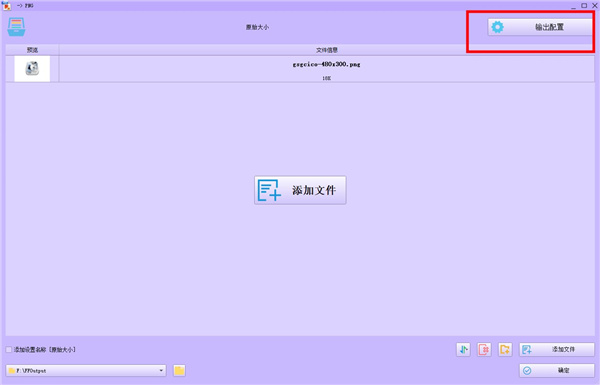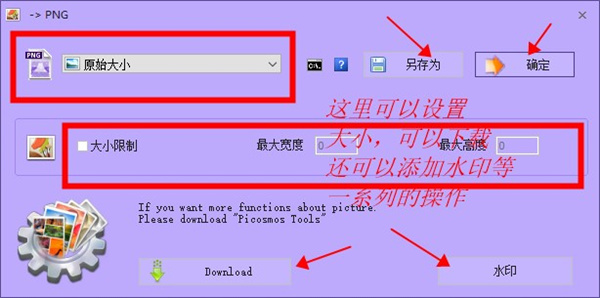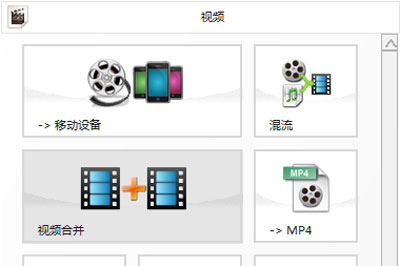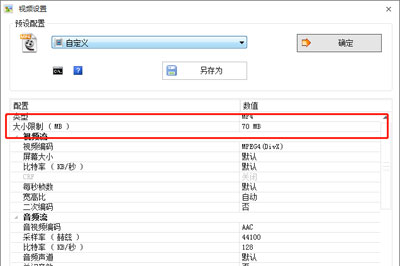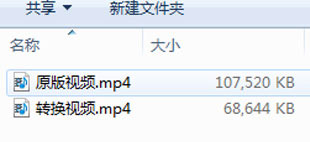本次小编给大家带来的是
格式工厂去广告免费版,顾名思义
此版本纯净无毒,不含广告,并且免费,软件速度快,支持小化,软件支持合并视频,旋转视频,提取视频中的声音文件,剪切视频和语音等多种功能,几乎所有通用功能都能解决。功能非常强大,支持多种转换格式,比如:MP4、3GP、MPG、AVI、WMV、FLV、SWF、JPG、BMP、PNG、TIF、ICO、GIF、TGA、MP3、WMA、AMR、OGG、AAC、WAV等,并且转换速度很快,只需要一键便可完成,除此之外,这款软件还支持一键换肤,让人眼前一亮的感觉,而且有多种可以更换不会让人省美疲劳,非常的好用,感兴趣的用户不妨下载体验一下试试看吧!
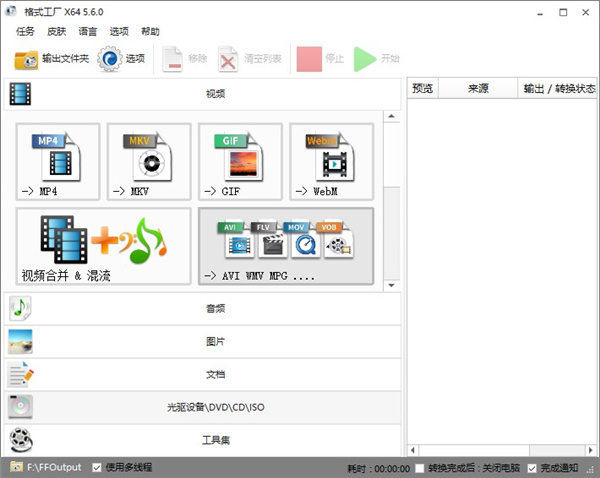
软件特色
1、支持几乎所有类型多媒体格式到常用的几种格式。
2、转换过程中可以修复某些意外损坏的视频文件。
3、多媒体文件“减肥”或“增肥”(注:看使用者的情况来“减肥”或“增肥”,大多数“增肥”后将提高视频的清晰度,帧率等,但不大推荐)4、支持iPhone/iPod/PSP等多媒体指定格式。
5、转换图片文件支持缩放,旋转,水印等功能。
6、DVD视频抓取功能,轻松备份DVD到本地硬盘。
7、支持转换过程中可以修复某些意外损坏的视频文件。
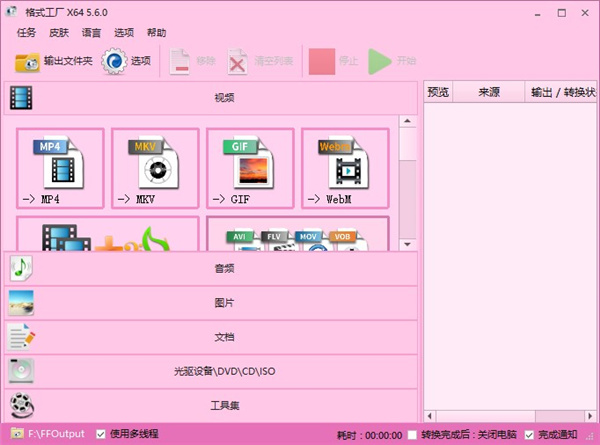
使用方法
一、如何换肤?
1、点击皮肤,然后有几种颜色可以选择;
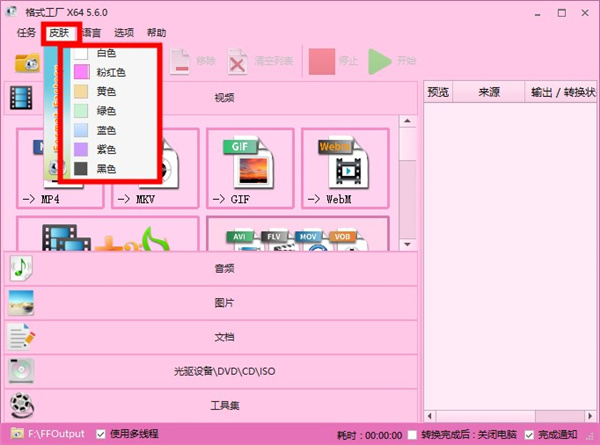
2、这里随机挑选一款,如图所示。
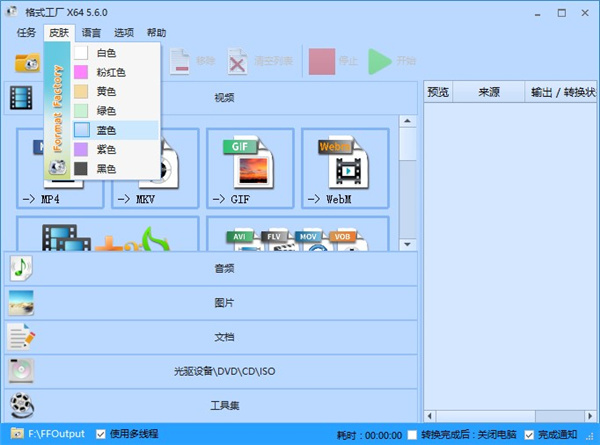
二、图片转png格式
1、点击图片点击png
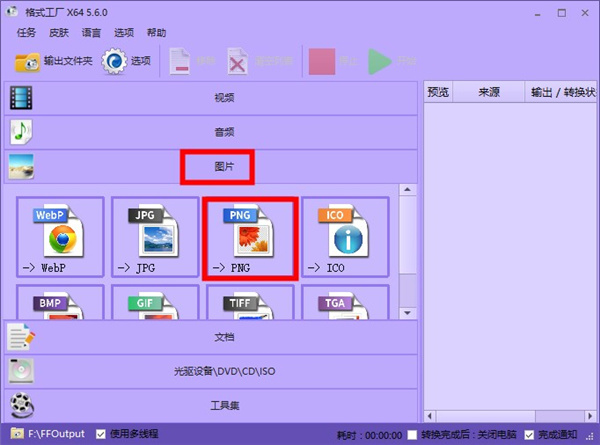
2.点击添加文件,这里我随便选一张图片
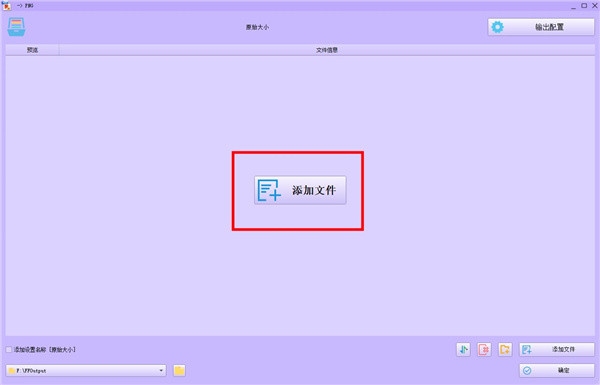
3、然后可以浏览
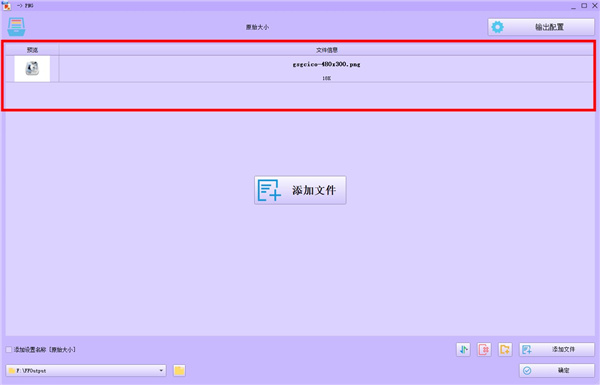
4、点击输出配置
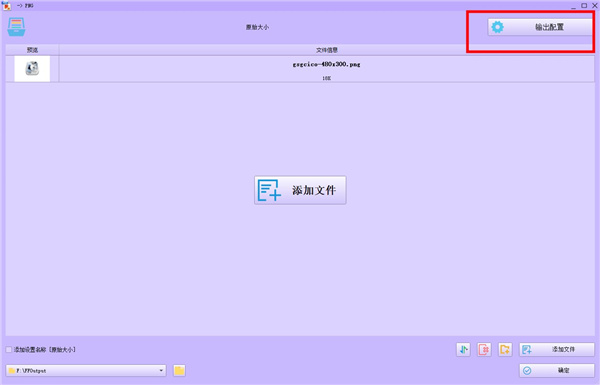
5、这里可以设置大小,可以下载,还可以添加水印等一系列的操作,设置好了之后点击确定即可完成。
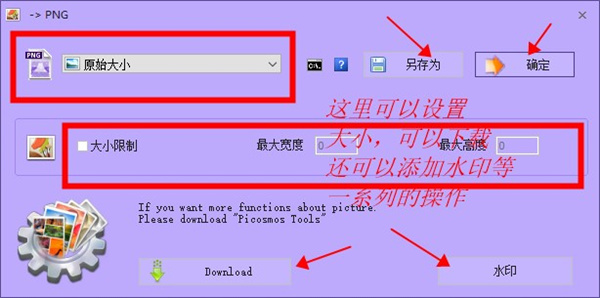
格式工厂怎么压缩视频大小
1、首先运行格式工厂,在视频栏中选择你想要处理的视频格式;
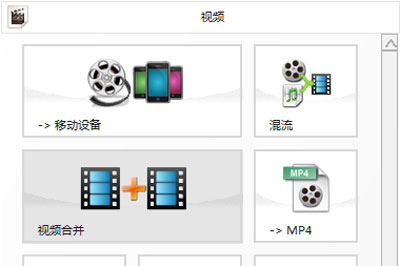
2、这里以MP4视频格式为例子,点击MP4,进入设置页面,点击添加文件,选择要转换的视频,或者直接将视频拖入到窗口中
3、之后点击上方的输出配置,选择自定义,想要压缩视频大小,而不影响视频的质量的前提下,就要从视频的音量大小,屏幕大小这两个参数来进行调整。

将视频的屏幕大小调制比原版视频要低,将音量控制选项中100%调整到50%,更直接的方法就是直接将大小限制(MB)中调制你想要的视频大小。
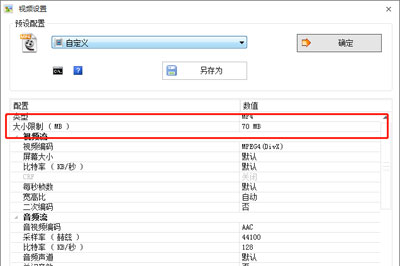
注意,直接调整大小限制会严重影响转换后视频的质量,可能会出现模糊,视频内容缺少等情况。
4、当然了你也可以直接在软件的预设中选择那些低质量和大小的选项,弄好后点击确定,然后将要转换好的视频自动放到前台,点击上方开始按钮即可转换。
注意:转换的快慢取决于你电脑的处理速度,配置越高的电脑转换越高,
转换好后,可以来看下面的转换效果
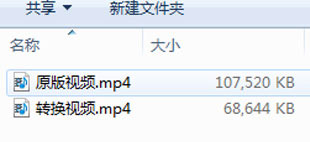
可以看到直接从100多MB的视频大小直接降到60MB,效果明显,可见格式工厂的强大之处。当然了,如果你觉得转换后的效果不好,可以重新按照以上的方法再次将原版视频进行压缩,直到转换成自己想要的效果为止哦
软件优势
1、支持几乎所有类型多媒体格式
支持各种类型视频、音频、图片等多种格式,轻松转换到你想要的格式。修复损坏视频文件。
2、修复损坏视频文件
转换过程中,可以修复损坏的文件,让转换质量无破损。
3、多媒体文件减肥
可以帮您的文件“减肥”,使它们变得“瘦小、苗条”。既节省硬盘空间,同时也方便保存和备份。
4、可指定格式
支持iphone/ipod/psp等多媒体指定格式。
5、支持图片常用功能
转换图片支持缩放、旋转、水印等常用功能,让操作一气呵成。
6、备份简单
DVD视频抓取功能,轻松备份DVD到本地硬盘。
7、支持多语言
支持62种国家语言,使用无障碍,满足多种需要。
更新日志
v5.12.2版本1、更新了CD信息库指向gnudb.gnudb.org
2、调整了所有音视频比特率参数
3、修正了自定义配置的错误
v5.6.0版本1、改进安装逻辑修正BUG。
2、修正了NCM解码非法操作的问题。
3、修正了法语系统下小数点的问题。
4、在输出配置里加入GPU优先级选择。
5、加入添加目录的按钮。